< この記事をシェア >
iPhoneのホーム画面にPayPay残高を表示、確認する方法です。
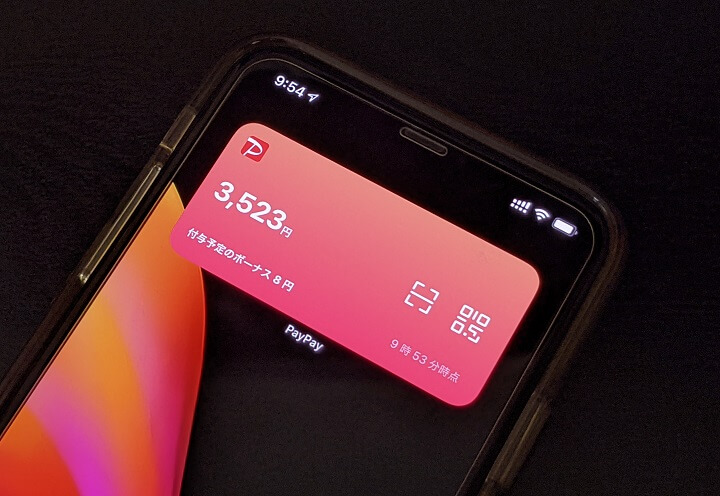
iPhoneでは、iOS 14からホーム画面上にウィジェットを配置することができるようになっています。
対応アプリのウィジェットを配置することでアプリの機能に一発でアクセスできたり、アプリを起動することなくデータを見たりすることができます。
このiOS 14から使えるウィジェットにPayPayが対応しました。
PayPayのウィジェットを利用することでiPhoneのホーム画面上でPayPayアプリを起動することなく残高の確認ができるようになっています。
また、コード支払い画面を一発で起動することもできて便利です。
この記事では、iPhoneのホーム画面上にPayPay残高を表示してアプリを起動することなく確認する方法を紹介します。
【PayPay】iPhoneのホーム画面上に残高を表示、アプリ起動なしで残高を確認する方法
コード支払い画面を一発で起動することもできて便利
iOS 14対応のバージョンにPayPayアプリをアップデート
この記事で紹介しているiPhoneのホーム画面上にPayPay残高が表示できる機能は、iOS 14から利用できるウィジェット機能を使います。
なのでiPhoneがiOS 14以降かつiOS 14に対応したバージョンのPayPayが必要となります。
アプリのバージョンが古い人はアップデートしてからどうぞ。
iPhoneのホーム画面にPayPayのウィジェットを配置する手順

iPhoneのホーム画面の何もないところを長押しします。
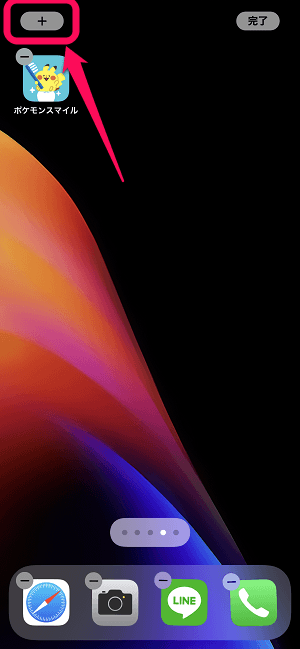
画面がプルプルモード(アプリの配置を動かしたりできるモード)になったら、左上の「+」をタップします。
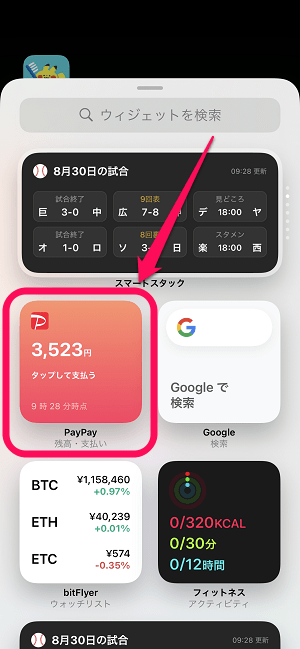
利用可能なアプリのウィジェット一覧が表示されます。
「PayPay」をタップします。
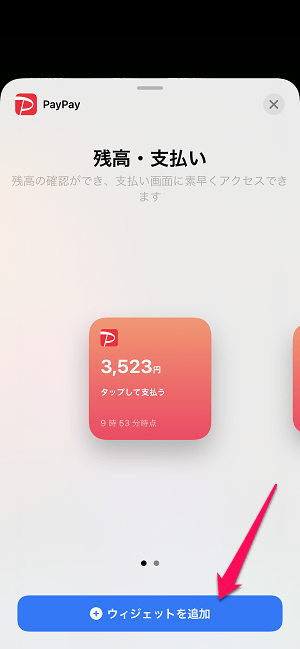
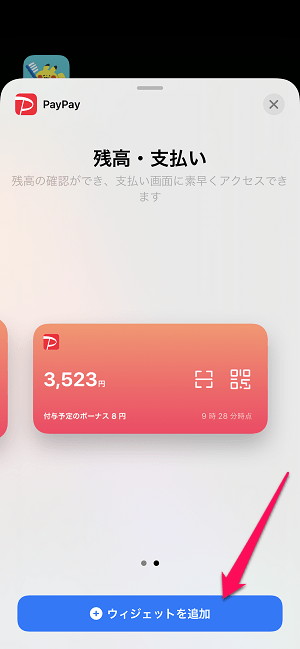
記事作成時だとPayPayで利用できるウィジェットは、2×2または4×2の2種類のサイズが選択できました。
ホーム画面に配置したいウィジェットを選択し「ウィジェットを追加」をタップします。
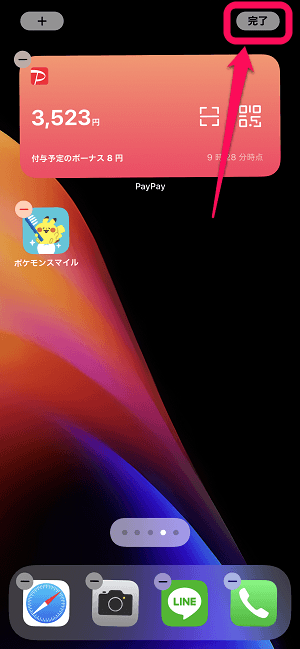
iPhoneのホーム画面上にPayPayのウィジェットが配置されます。
場所を決めて「完了」をタップします。
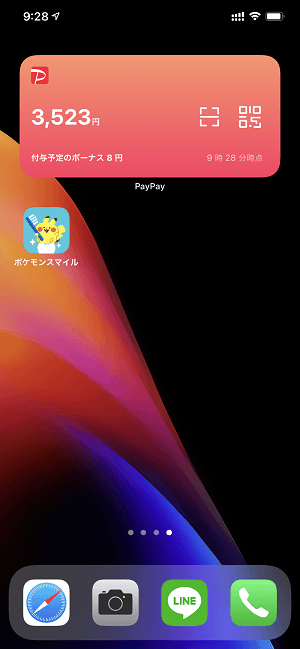
iPhoneのホーム画面上にPayPayのウィジェットが配置されました。
残高が常に表示されているため、PayPayアプリを起動することなくパッと見でPayPay残高が確認できます。
各アイコンをタップで直接PayPayコード支払い画面などを表示することもできる
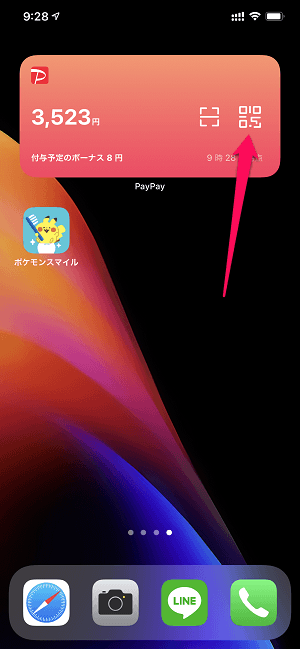
PayPayウィジェットのコードアイコンをタップすると…
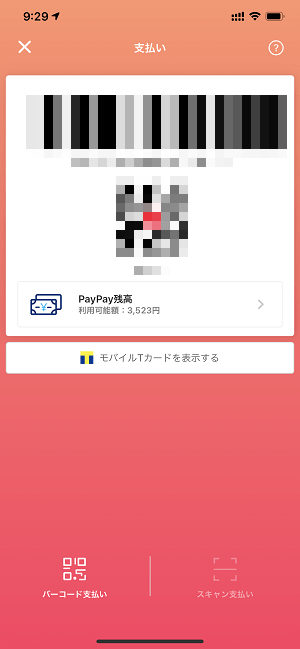
直接コード支払い画面を表示することができて便利です。
もちろんPayPay起動時にセキュリティロックを設定している場合は、ロックを解除する必要があるので安心です。
いちいちアプリを起動しなくてもiPhoneのホーム画面上からPayPay残高が確認できて便利!
よくPayPayを使うというiPhoneユーザーは是非
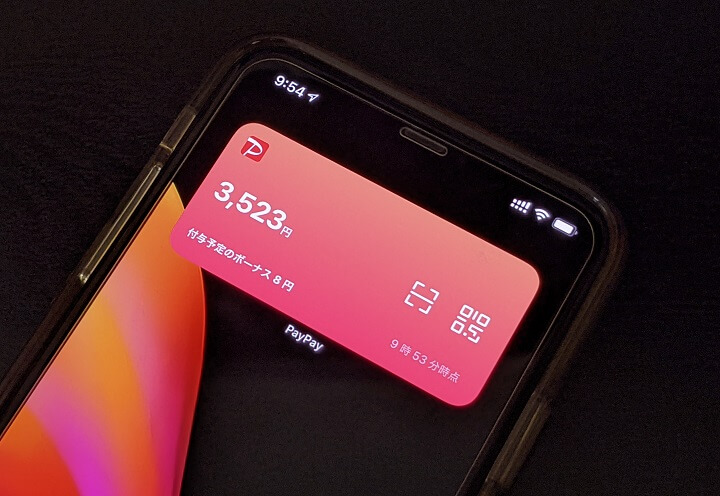
こんな感じでiOS 14から使えるウィジェットを利用することでPayPay残高がアプリを起動することなく、iPhoneのホーム画面上から確認できます。
また一発でコード支払い画面を表示することもできます。
PayPayは、キャンペーンの特性などから残高払いを利用している人が多いと思います。
ウィジェットを利用すれば、これまでのようにわざわざPayPayアプリを起動して残高確認してから支払い、という面倒なステップをすっ飛すことができます。
よくiPhoneでPayPayを使って支払いする人は、便利なので是非使ってみてください。
< この記事をシェア >
\\どうかフォローをお願いします…//
このiPhoneのホーム画面にPayPay残高を表示する方法 – ウィジェットを配置すればアプリを起動しなくても残高が確認できる&即起動もOK!の最終更新日は2020年9月20日です。
記事の内容に変化やご指摘がありましたら問い合わせフォームまたはusedoorのTwitterまたはusedoorのFacebookページよりご連絡ください。





























